您想了解如何使用 Zabbix 监视 Tomcat 服务器吗? 在本教程中,我们将向您展示如何使用 Zabbix 监视 Tomcat 服务器。
• 乌本图 18.04
• 乌本图 19.04
• 乌本图 20.04
• 扎比克斯 5.0.0
• 汤姆卡特 9
在我们的示例中,Zabbix 服务器 IP 地址为 192.168.100.9。
在我们的示例中,Tomcat 服务器 IP 地址为 192.168.100.10。
扎比克斯相关教程:
在此页面上,我们提供快速访问与 Zabbix 安装相关的教程列表。
教程扎比克斯服务器 – 安装在Ubuntu Linux上
安装 MySQl 数据库服务。
访问 MySQL 服务命令行。
创建名为 Zabbix 的数据库。
创建名为 zabbix 的数据库用户。
在我们的示例中,密码 kamisma123 设置为名为 zabbix 的用户。
为名为 Zabbix 的 MySQL 用户授予对名为 zabbix 的数据库的权限。
下载扎比克斯 5 安装包。
在 MySQL 中导入 Zabbix 数据库模板。
安装 Apache Web 服务器和所需的软件包。
查找系统上 php.ini 文件的位置。
编辑 php.ini 文件。
请记住,您的PHP版本和文件的位置可能和我不同。
在 php.ini 文件上设置以下项:
将正确的时区设置为您的位置。
重新启动 apache 服务。
下载并安装 GOLANG 软件包。
GOLANG 软件安装在 /usr/本地文件夹下。
为了正常工作,GO 软件希望系统具有一组环境变量。
让我们创建一个文件来自动执行所需的环境变量配置。
这是文件内容。
重新启动计算机。
验证是否自动创建了所需的环境变量。
下面是正确的输出:
下载并安装 Java 包。
查找 Java 安装目录。
在我们的示例中,Java 安装在以下目录上: /usr/lib/jvm/java-11-openjdk-amd64
创建文件以配置所需的 Java 变量。
这是文件内容。
重新启动计算机。
验证系统是否自动创建了名为:JAVA_HOME的环境变量。
下面是命令输出。
为 Zabbix 用户创建 Linux 帐户并安装所需的软件包。
编译并安装 Zabbix 服务器。
查找zabbix_server.conf 文件的位置。
这里是原始文件,在我们的配置之前。
下面是具有我们配置的新文件。
启动扎比克斯代理。
启动扎比克斯 Java 网关。
启动 Zabbix 服务器。
将所有 Zabbix 前端文件移动到 Apache 安装的根目录。
设置正确的文件权限。
重新启动 Apache 服务。
打开您的浏览器并输入 Web 服务器的 IP 地址以及 /zabbix。
在我们的示例中,浏览器中输入了以下 URL:
• http://192.168.100.9/zabbix
应提供 Zabbix Web 安装界面。

在下一个屏幕上,您必须检查是否实现了所有要求。
单击”下一步”按钮。

输入连接到 Zabbix 数据库所需的数据库信息。
• 主机:本地主机
• 数据库用户名:扎比克斯
• 数据库密码: kamisama123

在下一个屏幕上,只需单击”下一步”按钮即可。

现在,查看配置摘要。
单击”下一步”按钮。

在下一个屏幕上,您必须单击”完成”按钮。

祝贺! Zabbix 5 的安装已成功完成。
汤姆卡特 – 安装在Ubuntu Linux上
• IP – 192.168.100.10
• 操作系统 – Ubuntu 20.04
• 主机名 – TOMCAT
安装 Tomcat 软件包。
编辑目录中的 Tomcat 配置文件:/etc/默认值。
这里是原始文件,在我们的配置之前。
下面是具有我们配置的新文件。
这将允许 Zabbix 在 Tomcat 服务器的 TCP 端口 12345 上远程连接。
重新启动 Tomcat 服务。
使用 NETSTAT 命令验证服务是否在端口 8080 和 12345 上运行。
下面是命令输出:
您已完成所需的配置,以允许 Zabbix 服务器监视 Tomcat。
扎比克斯 – 监控汤姆卡特服务器
访问 Zabbix 服务器仪表板,并将运行 Tomcat 服务的 Linux 计算机添加为主机。
打开您的浏览器并输入 Web 服务器的 IP 地址以及 /zabbix。
在我们的示例中,浏览器中输入了以下 URL:
• http://192.168.100.9/zabbix
在登录屏幕上,使用默认用户名和密码。
• 默认用户名:管理员
• 默认密码:扎比克斯

成功登录后,您将被发送到 Zabbix 仪表板。

在仪表板屏幕上,访问”配置”菜单并选择”主机”选项。

在屏幕右上角,单击”创建主机”按钮。
输入以下信息:
• 主机名 – 输入主机名以标识 Tomcat 服务器。
• 可见主机名 – 重复主机名。
• 组 – 选择组的名称以标识类似的设备。
• 接口 – 删除默认接口并添加 JMX 接口。
• JMX 接口 – 输入 Tomcat 服务器和 TCP 端口 12345 的 IP 地址。
下面是我们配置的新映像。
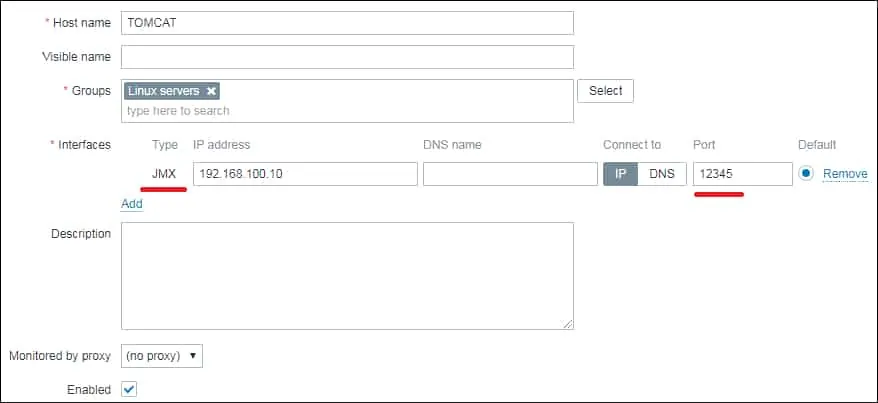
接下来,我们需要将主机关联到监视模板。
访问屏幕顶部的”模板”选项卡。
单击”选择”按钮并找到名为:TEMPLATE APP APACHE TOMCAT JMX 的模板
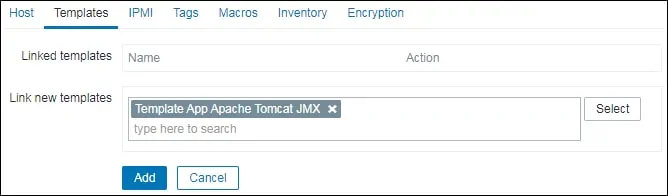
单击”添加”按钮。
几分钟后,您将能够在 Zabbix 仪表板上看到初始结果。
为了测试您的配置,请访问”监视”菜单,然后单击名为”最新数据”的选项。

查找服务器并单击”应用”按钮。
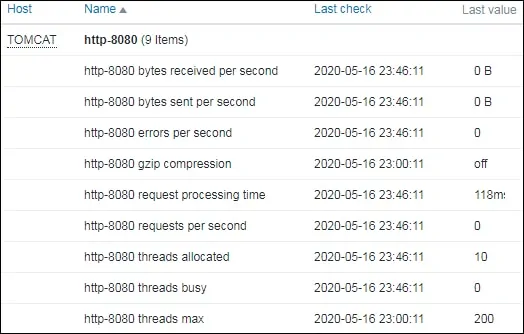
为了测试您的配置,请访问”监视”菜单,然后单击”主机”选项。

查找服务器并单击”图形”选项。
Zabbix 将显示可用于监视 Tomcat 服务的图形。
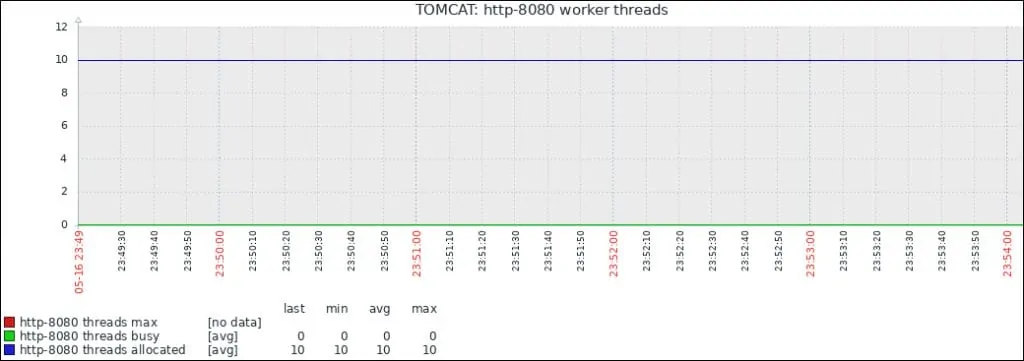
祝贺! 您配置了 Zabbix 服务器以监视 Tomcat 服务器。
